- Общие сведения о методах сохранения контактов
- Простейший способ сохранения телефонной книги
- Создание резервной копии в приложении MyPhoneExplorer
- Создание бэкапа телефонной книги на мобильном устройстве
- Как сохранить контакты в «Гугл»-аккаунте из файла
- Как сохранить контакты с телефона в «Гугл» посредством синхронизации с телефоном-планшетом
- Просмотр результата и редактирование записей
- Действия на «яблочных» устройствах
- Какая методика лучше
Как часто вы задумываетесь о сохранении контактов, присутствующих в телефонной книге на мобильном устройстве? Многие обладатели такой техники, увы, не придают этому особого значения. А зря! Устройство ведь может дать сбой, а при его восстановлении или ремонте все данные могут быть уничтожены. И это уже речь не идет о том, что и сам телефон можно совершенно элементарно потерять. И как тогда восстановить данные, ведь не будешь же держать в голове огромное количество телефонных номеров или сопутствующей информации о том или ином абоненте?
О том, чтобы вручную переписывать такие данные на лист бумаги, а потом вводить их заново (даже при покупке нового девайса), и речи быть не может. Оказывается, проще всего воспользоваться специальными инструментами и самого мобильного устройства, и сервиса «Гугл», который предназначен для выполнения таких операций. О том, как сохранять контакты в «Гугл», применяя для этого различные способы, далее и поговорим.
Общие сведения о методах сохранения контактов
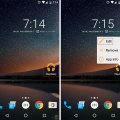 Вам будет интересно:Как на "Андроиде" переименовать приложение: подробная инструкция
Вам будет интересно:Как на "Андроиде" переименовать приложение: подробная инструкция
Для начала давайте определимся с основными методиками сохранения важной для вас информации и разберемся, для чего это вообще нужно, не беря в расчет случаи, упомянутые выше. Самая большая проблема практически всех известных на сегодня мобильных устройств состоит в том, что в их телефонных книгах чаще всего оказывается недостаточно полей для ввода нужных данных. Ну сколько можно добавить номеров? Два-три? Можно добавить адрес проживания, электронную почту и т.д. Но ведь и этого бывает недостаточно.
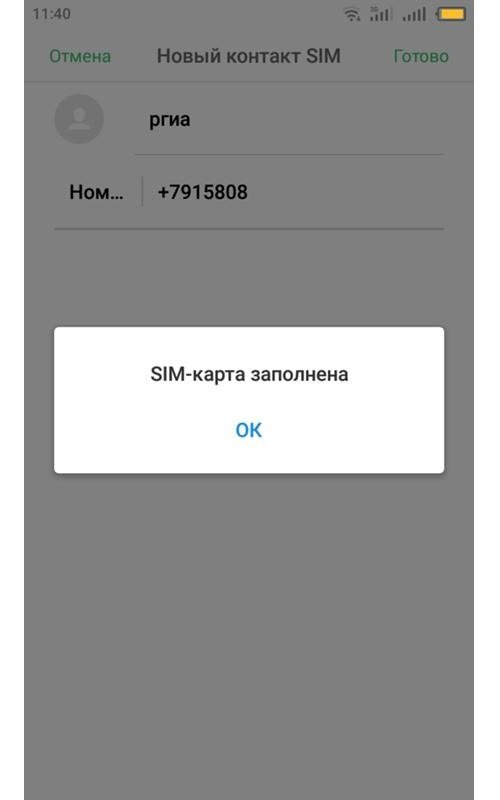
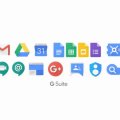 Вам будет интересно:Продукты "Гугла": список, функции и возможности, отзывы
Вам будет интересно:Продукты "Гугла": список, функции и возможности, отзывы
Да и сама SIM-карта может иметь ограничения по количеству сохраняемых контактов, со временем переполняется, а новую информацию приходится сохранять уже в телефоне. Но и это не всегда удобно, пусть даже телефон предоставляет для вариаций ввода намного больше возможностей. Зато после сохранения телефонной книги в сервисе «Гугл» редактирование можно выполнить в более широких пределах, а затем перенести все данные на мобильный девайс. При этом они будут отображаться именно в том виде, в котором вы их сохраните в облачном сервисе.
Но вернемся к вопросам по поводу того, как сохранять контакты в «Гугл». Среди наиболее широко распространенных и простых методов, относящихся к использованию специализированного сервиса Google, специалисты выделяют два основных:
- экспорт телефонной книги в файл с последующим импортом непосредственно в сервисе;
- синхронизация с облачным сервисом без необходимости создания файла экспорта.
Простейший способ сохранения телефонной книги
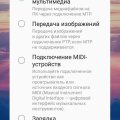 Вам будет интересно:Синхронизация "Андроид": основные направления действий и настройки
Вам будет интересно:Синхронизация "Андроид": основные направления действий и настройки
Если контактов у вас не так много, и вы твердо уверены, что телефон вы не потеряете, можете просто перенести контакты на SIM-карту. Это, естественно, удобно тем, что при вставке карты в другое устройство их можно будет использовать точно так же просто, как и раньше. Увы, полностью застраховаться от потери или поломки смартфона (планшета) невозможно. Что же вы будете делать в этом случае?
Создание резервной копии в приложении MyPhoneExplorer
Как показывает практика, одним из самых простых решений может стать создание резервной копии при помощи универсальных приложений. Одним из таковых можно назвать утилиту MyPhoneExplorer, которая работает практически со всеми известными мобильными девайсами и независимо от их производителя или установленной операционной системы. Основной апплет инсталлируется на компьютер, а в процессе синхронизации клиентская часть устанавливается на мобильное устройство.
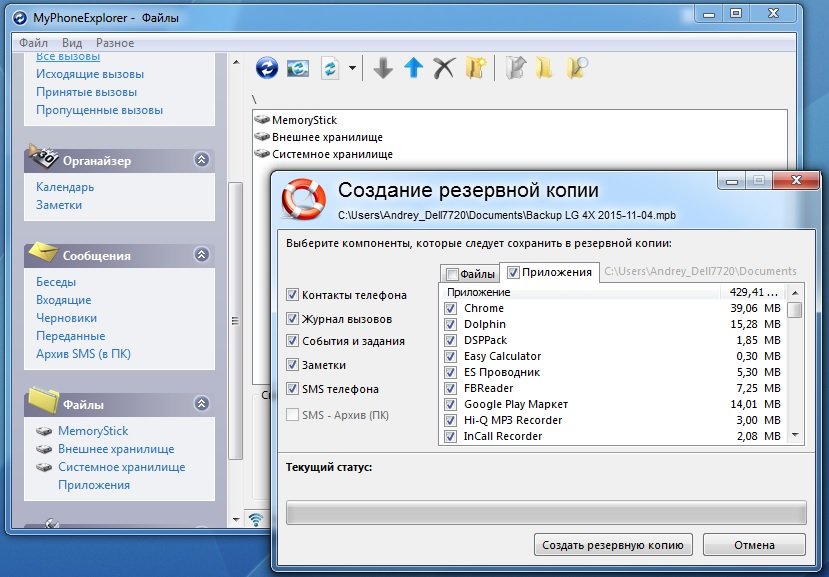
После выполнения синхронизации при подключении телефона к ПК посредством USB-кабеля или через Bluetooth в резервную копию будут включены все установленные приложения, сообщения и т.д. Отличительной особенностью этой программы можно назвать и то, что она позволяет выполнять экспорт и импорт телефонной книги в виде самого обычного файла электронной таблицы Excel. Увы, и такая методика далеко не всегда оказывается практичной, поскольку данные сохраняются либо на компьютере, либо на съемном носителе, а при их сбоях и повреждениях восстановить информацию может быть крайне затруднительно.
Создание бэкапа телефонной книги на мобильном устройстве
Теперь переходим непосредственно к тому, как сохранять контакты в «Гугл», не используя для этого примитивные способы и сторонние программные продукты. Сначала вам потребуется создать резервную копию телефонной книги, включающей информацию не только по номерам, но и по дополнительным данным, о которых говорилось выше.
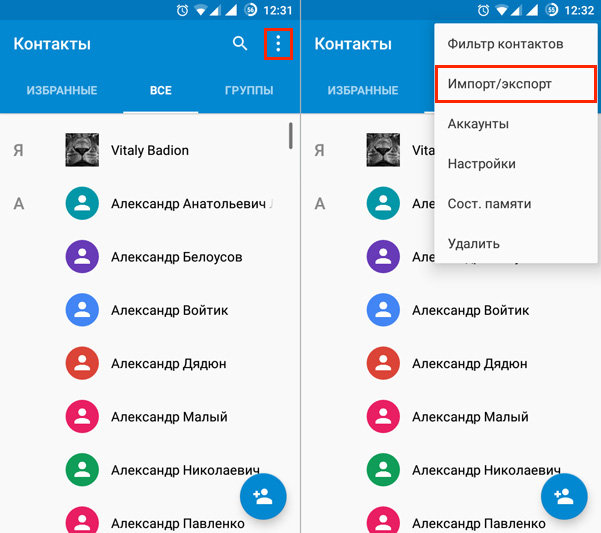
На Android-устройстве в разделе контактов воспользуйтесь функцией экспорта, которая вызывается нажатием кнопки в правом верхнем углу, после чего выберите место сохранения бэкапа (телефон, системная память или SD-карта).
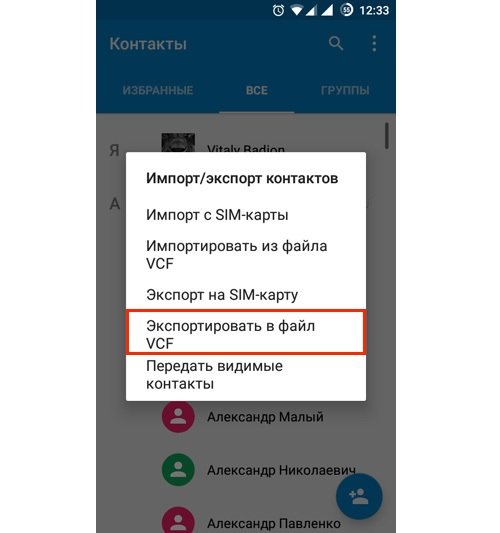
В зависимости от версии самой установленной операционной системы, бэкап-копия будет сохранена либо в формате VCF, либо в формате vCard (принципиальной разницы тут нет).
Как сохранить контакты в «Гугл»-аккаунте из файла?
Теперь вам потребуется войти в сервис контактов, используя для этого либо компьютерное, либо мобильное устройство, а затем выполнить импорт. Имейте ввиду, что при выполнении таких действий с компьютера или ноутбука в случае сохранения файла на телефоне, он должен быть подключен к ПК (желательно через USB, а не посредством беспроводного модуля, поскольку нарушения связи могут негативно повлиять на процесс импорта). В браузере открываете страницу contacts.google.com и авторизируетесь (выполняете вход с зарегистрированным логином и паролем). Кстати сказать, последние необязательно должны быть точно такими же, которые используются на мобильном девайсе. Если у вас имеется несколько аккаунтов, можете воспользоваться любым из них.
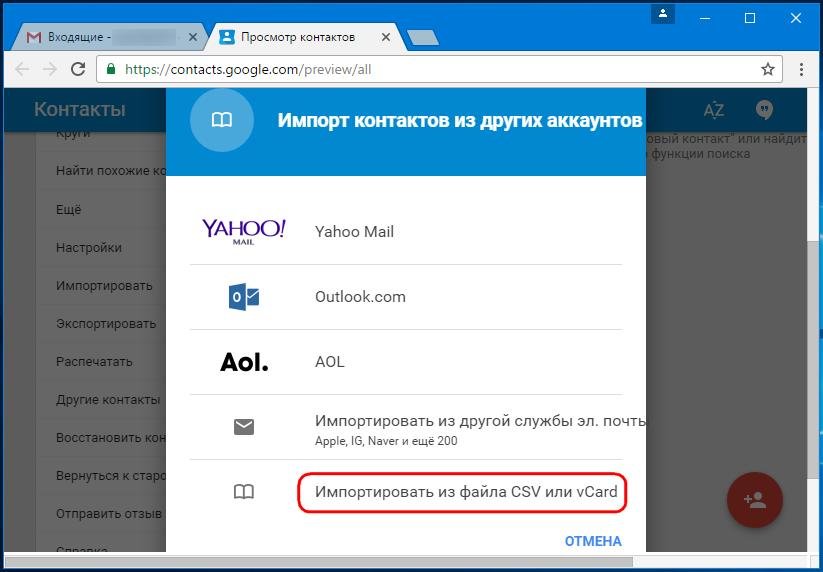
Теперь в меню настроек слева разворачиваете дополнительный раздел «Еще» и выбираете импорт, после чего в окне с вариантами действий отмечаете пункт импорта контактов из файла.
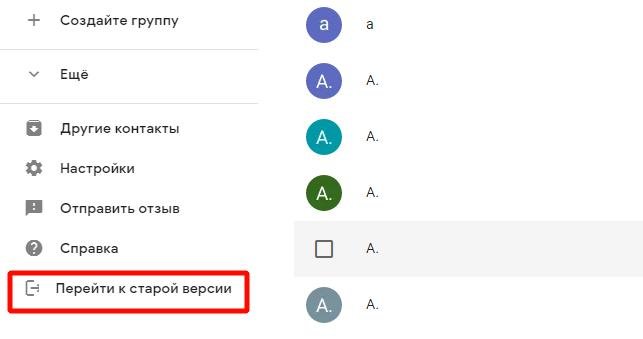
Если сервис выдаст предупреждение о том, что импорт из выбранного формата не поддерживается, нажимаете кнопку использования старой версии, а затем указываете местоположение сохраненного объекта. По завершении операций можете войти под использованной ранее учетной записью на мобильном устройстве и выполнить синхронизацию.
Как сохранить контакты с телефона в «Гугл» посредством синхронизации с телефоном-планшетом?
Теперь попробуем выполнить прямую синхронизацию. Как сохранить контакты в облаке «Гугл» в этом случае? Тоже достаточно просто! Предполагаем, что на мобильном девайсе вы используете какую-то имеющуюся учетную запись, и вход на устройстве осуществлен именно с ней.
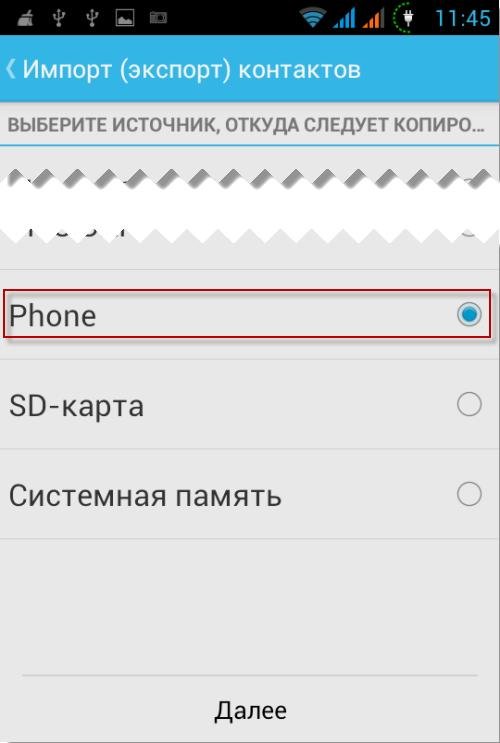
Заходите в меню контактов, точно так же, как и в предыдущей ситуации, используете функцию экспорта, но затем в качестве источника данных выбираете телефон, карту или системную память (тут все зависит о того, где контакты были сохранены изначально), а после этого указываете целевое хранилище (в нашем случае это учетная запись для облачного сервиса).
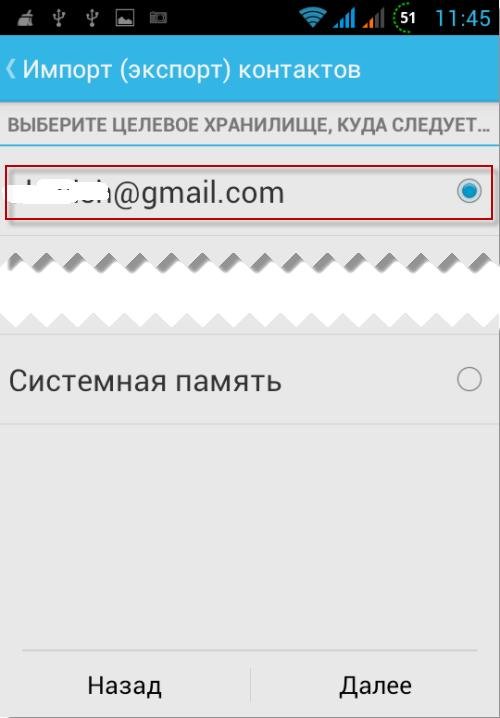
Теперь помечаете абонентов, сведения о которых подлежат копированию, и активируете старт процесса.
Примечание: времени на копирование потребуется примерно 1-5 минут, а его состояние будет отображаться в строке статуса сверху. Не нажимайте кнопку начала копирования два и более раза, поскольку это может привести к появлению дублей.
Просмотр результата и редактирование записей
Как сохранять контакты в «Гугл», разобрались. Теперь, как было показано выше, входите в облачный сервис под регистрацией, которая использовалась в процессе экспорта и открываете раздел «Мои контакты». Как уже понятно, вся информация тут же появится на экране. При необходимости для каждого абонента можете выполнить редактирование информации (изменить данные, добавить новые сведения, ввести которые в телефоне не представляется возможным и т.д.). Как видим, сохранить контакты с «Андроида» в аккаунт «Гугл» достаточно просто, не говоря уже об их изменении. При необходимости можете выполнить повторную синхронизацию на мобильном девайсе, чтобы информация, введенная в облачном сервисе, «перекочевала» на ваше устройство (в этом случае используемые учетные записи должны быть одинаковыми и для облака, и для смартфона).
Действия на «яблочных» устройствах
Теперь попробуем рассмотреть аналогичные действия для тех ситуаций, когда у вас есть регистрация в «Гугл», но в качестве мобильного девайса вы используете «яблочные» гаджеты. Сохранить контакты с «Айфона» в «Гугл» методом прямой синхронизации не получится, поскольку на «эппловских» устройствах используются совершенно другие пользовательские профили.
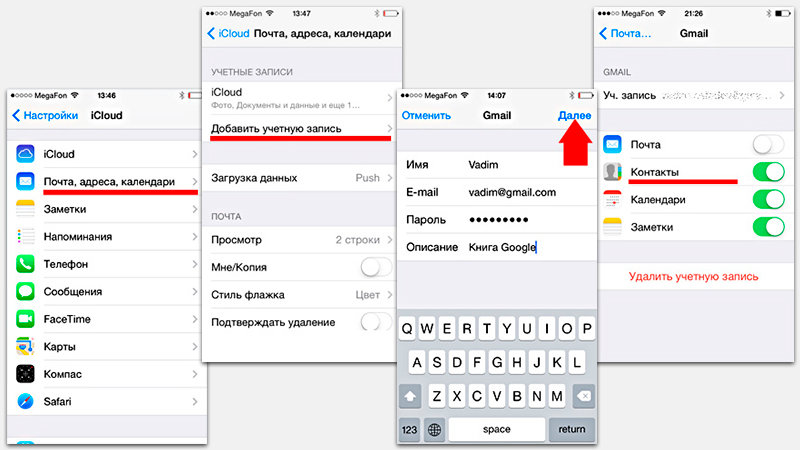
Но если на вашем девайсе используется операционная система iOS 11 и новее, можете воспользоваться разделом учетных записей и паролей, после чего добавить Google-аккаунт (выбрав нужный пункт и вписав адрес электронной почты с паролем). После этого в настройках регистрации останется просто переставить ползунок синхронизации контактов во включенное положение, а затем сохранить выставленные опции, тапнув по соответствующей кнопке вверху.
Примечание: если ваша ОС не поддерживает использование регистрационных данных Goggle, в качестве дополнительного решения можете воспользоваться экспортом телефонной книги в файл, а затем импортировать его в самом облаке.
Какая методика лучше?
В завершение, если сравнивать приведенные выше методы, сохранить контакты с «Андроида» в «Гугл» проще всего посредством прямой синхронизации. То же самое касается и «яблочных» девайсов с iOS 11 на борту. Однако на крайний случай всегда можно оставить про запас использование функции экспорта телефонной книги в файл. Преимущество этой методики состоит в том, что при наличии на компьютере или на мобильном устройстве соответствующих приложений, данные можно будет отредактировать даже без обращения к облачному сервису Google. Если же стандартные методы вам не подходят или просто не нравятся, используйте утилиту MyPhoneExplorer и сохраните нужные данные на компьютере или ноутбуке.
